
Προσθήκη ή αφαίρεση γραμμών και στηλών πίνακα στο Pages στο iPhone
Μπορείτε να προσθέσετε, να διαγράψετε και να αναδιατάξετε γραμμές και στήλες σε έναν πίνακα. Υπάρχουν τρεις τύποι γραμμών και στηλών:
Γραμμές και στήλες κύριου τμήματος που περιέχουν τα δεδομένα του πίνακα.
Οι γραμμές και στήλες κεφαλίδας (αν υπάρχουν) εμφανίζονται στην κορυφή και στην αριστερά πλευρά του πίνακα. Συνήθως έχουν διαφορετικό χρώμα φόντου από τις γραμμές του κύριου τμήματος και χρησιμοποιούνται συνήθως για τον προσδιορισμό του περιεχομένου της γραμμής ή της στήλης.
Οι γραμμές υποσέλιδου (αν υπάρχουν) εμφανίζονται στο κάτω μέρος ενός πίνακα και μπορούν να έχουν διαφορετικό χρώμα φόντου από τις γραμμές του κύριου τμήματος.
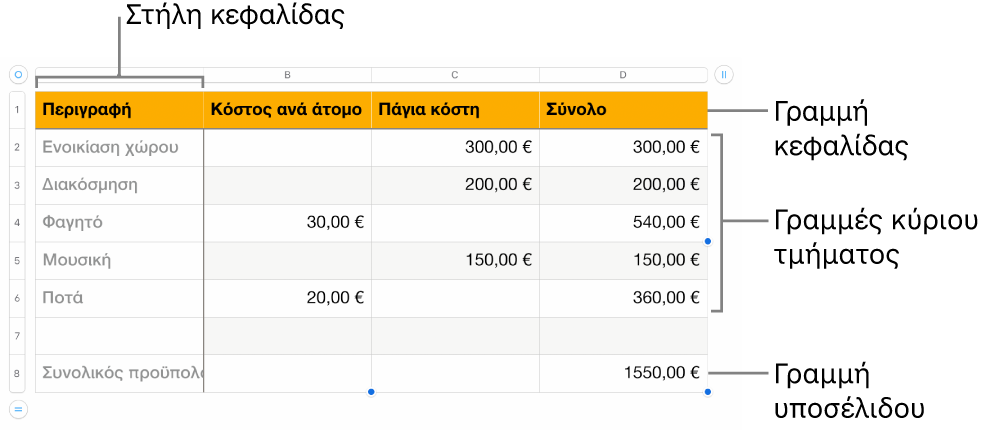
Σημείωση: Οι παρακάτω εργασίες ισχύουν για έναν πίνακα που προσθέτετε στη σελίδα χρησιμοποιώντας το εικονίδιο ![]() στη γραμμή εργαλείων. Δεν ισχύουν για μια σελίδα που έχετε μορφοποιήσει σε στήλες.
στη γραμμή εργαλείων. Δεν ισχύουν για μια σελίδα που έχετε μορφοποιήσει σε στήλες.
Προσθήκη ή αφαίρεση γραμμών και στηλών πίνακα
Μεταβείτε στην εφαρμογή Pages
 στο iPhone.
στο iPhone.Ανοίξτε ένα έγγραφο με έναν πίνακα και μετά αγγίξτε τον πίνακα.
Κάντε ένα από τα εξής:
Προσθήκη ή διαγραφή γραμμών ή στηλών στην άκρη του πίνακα: Αγγίξτε το
 στην κάτω αριστερή γωνία του πίνακα για προσθήκη ή διαγραφή γραμμών. Αγγίξτε το
στην κάτω αριστερή γωνία του πίνακα για προσθήκη ή διαγραφή γραμμών. Αγγίξτε το  στην πάνω δεξιά γωνία του πίνακα για προσθήκη ή διαγραφή στηλών.
στην πάνω δεξιά γωνία του πίνακα για προσθήκη ή διαγραφή στηλών.Αλλαγή του αριθμού γραμμών ή στηλών στον πίνακα: Επιλέξτε τον πίνακα, αγγίξτε το
 , αγγίξτε «Πίνακας» και μετά χρησιμοποιήστε το
, αγγίξτε «Πίνακας» και μετά χρησιμοποιήστε το 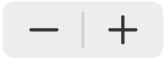 δίπλα στις Γραμμές ή Στήλες, ή αγγίξτε τον αριθμό γραμμών ή στηλών για να εισαγάγετε μια νέα τιμή.
δίπλα στις Γραμμές ή Στήλες, ή αγγίξτε τον αριθμό γραμμών ή στηλών για να εισαγάγετε μια νέα τιμή.Εισαγωγή ή διαγραφή γραμμής ή στήλης μέσα σε πίνακα: Αγγίξτε τον αριθμό γραμμής ή το γράμμα στήλης και μετά αγγίξτε «Εισαγωγή» ή «Διαγραφή».
Ενδέχεται να μην είναι δυνατή η διαγραφή μιας γραμμής ή της στήλης αν δεν είναι κενά όλα τα κελιά της.
Προσθήκη ή αφαίρεση γραμμών και στηλών κεφαλίδας
Με την προσθήκη γραμμών κεφαλίδας, στηλών κεφαλίδας και γραμμών υποσέλιδου, οι υπάρχουσες γραμμές και στήλες μετατρέπονται σε κεφαλίδες ή υποσέλιδα. Για παράδειγμα, εάν υπάρχουν δεδομένα στην πρώτη γραμμή ενός πίνακα και προσθέσετε μια γραμμή κεφαλίδας, η πρώτη γραμμή μετατρέπεται σε κεφαλίδα γραμμής που περιέχει τα ίδια δεδομένα. Τα δεδομένα σε κελιά κεφαλίδας δεν χρησιμοποιούνται σε υπολογισμούς.
Μεταβείτε στην εφαρμογή Pages
 στο iPhone.
στο iPhone.Ανοίξτε ένα έγγραφο με έναν πίνακα, αγγίξτε τον πίνακα, αγγίξτε
 και μετά αγγίξτε «Κεφαλίδες και υποσέλιδο».
και μετά αγγίξτε «Κεφαλίδες και υποσέλιδο».Αγγίξτε το
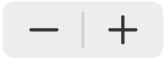 δίπλα σε μια κατηγορία κεφαλίδας ή υποσέλιδου.
δίπλα σε μια κατηγορία κεφαλίδας ή υποσέλιδου.